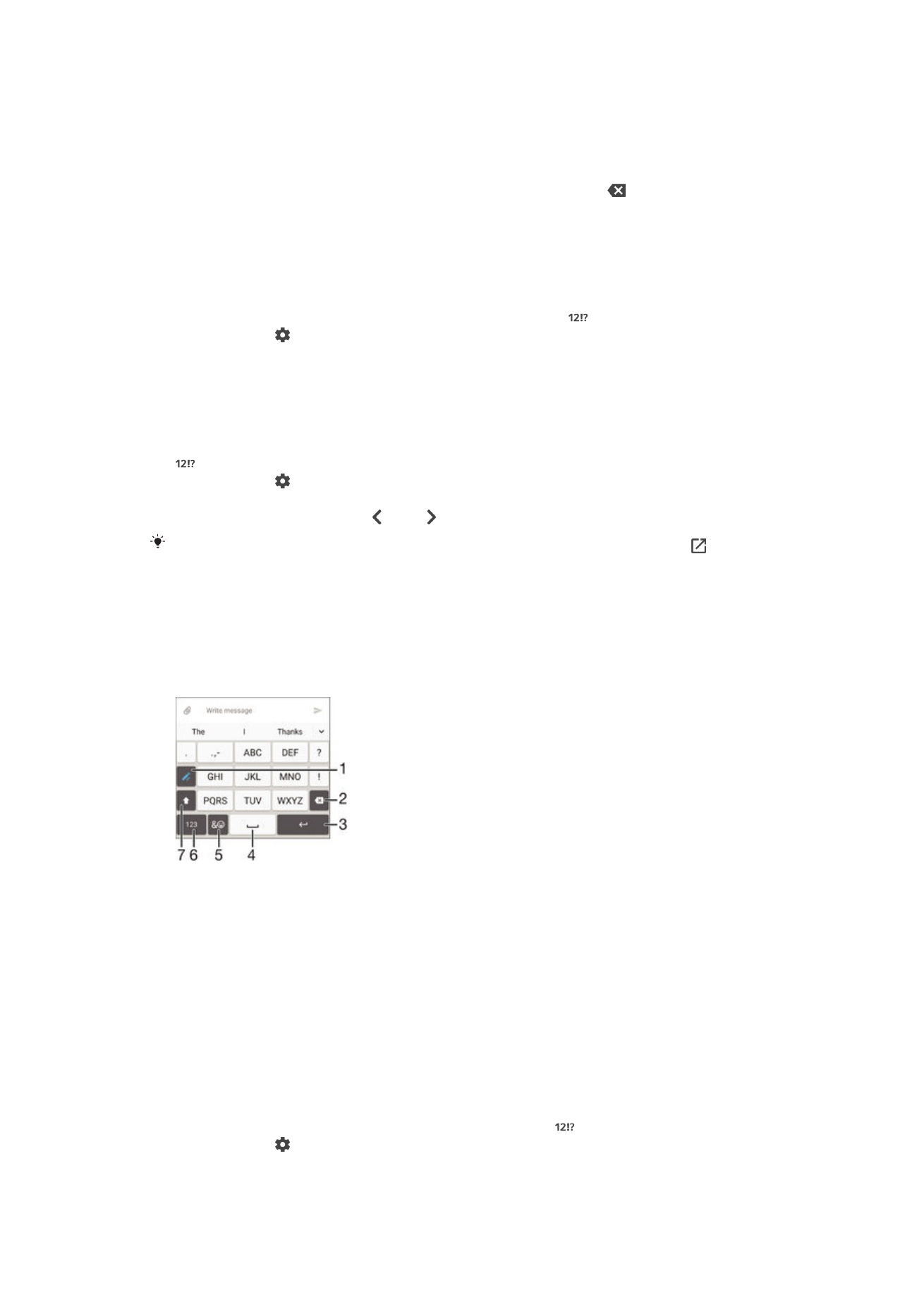
Tastenfeld
Das Tastenfeld ähnelt einem standardmäßigen Telefontastenfeld mit 12 Tasten. Es bietet
Worterkennung und Eingabeoptionen über Multi-Tap. Sie können die
Texteingabemethode „Tastenfeld“ über die Tastatureinstellungen aktivieren. Das
Tastenfeld ist nur im Hochformat verfügbar.
1 Texteingabeoption wählen. Sie können auf jedes Zeichen einmal tippen und die Wortvorschläge
verwenden oder weiter auf die Taste tippen, bis das gewünschte Zeichen ausgewählt ist.
2 Ein Zeichen vor dem Cursor löschen
3 Einen Zeilenumbruch eingeben oder die Texteingabe bestätigen
4 Leerzeichen eingeben
5 Symbole und Smileys anzeigen
6 Zahlen anzeigen
7 Zwischen Groß- und Kleinschreibung wechseln und Großbuchstabenarretierung einschalten
So öffnen Sie das Tastenfeld zum ersten Mal:
1
Tippen Sie auf ein Texteingabefeld und anschließend auf .
2
Tippen Sie auf und anschließend auf
Tastatureinstellungen.
3
Tippen Sie auf
Porträt-Tastatur und wählen Sie anschließend die Option
Tastenfeld aus.
58
Dies ist eine Internetversion dieser Publikation. © Druckausgabe nur für den privaten Gebrauch.
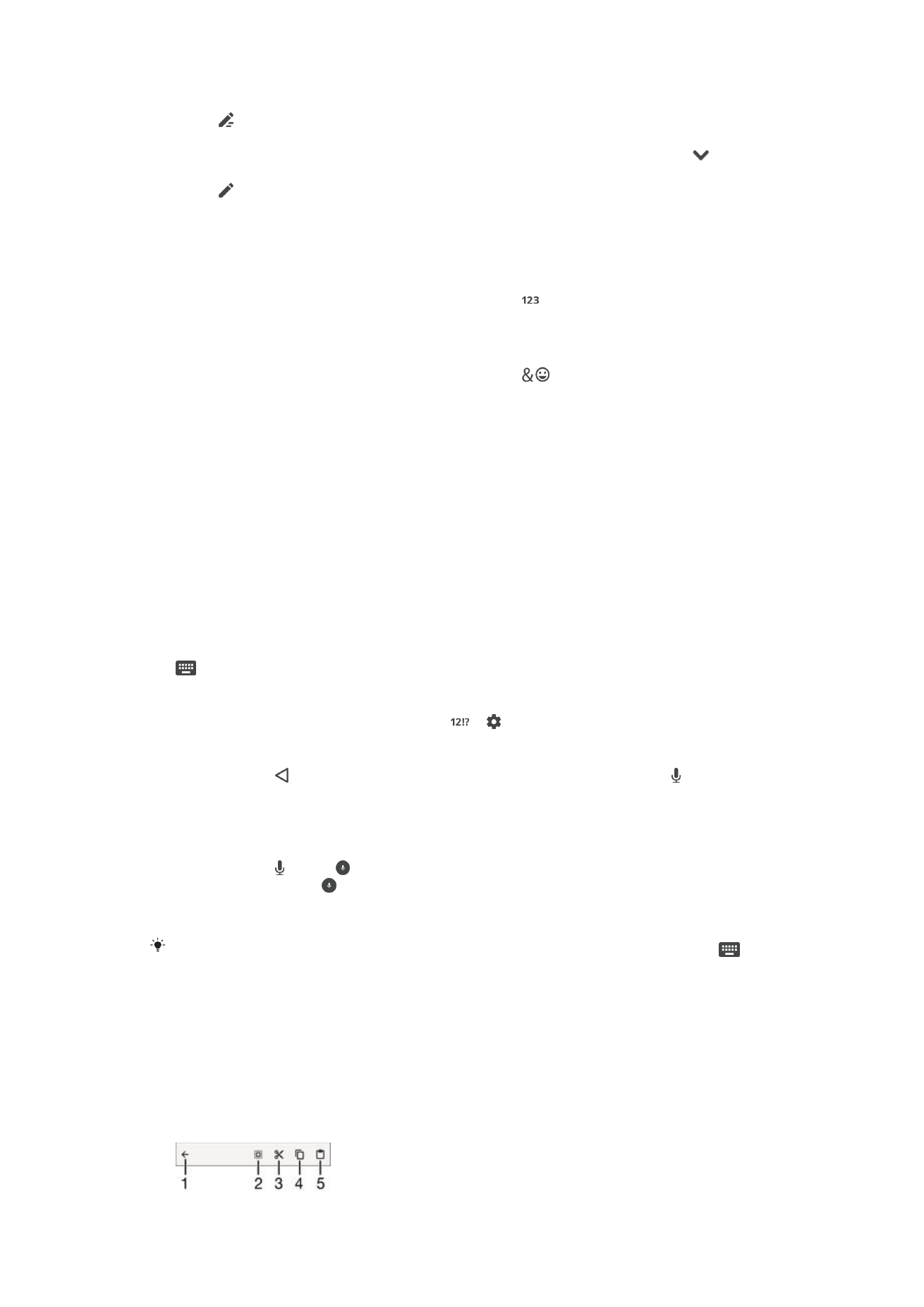
So geben Sie Text mit dem Tastenfeld ein:
•
Wenn auf dem Tastenfeld angezeigt wird, tippen Sie auf jede Zeichentaste nur
einmal, selbst wenn der gewünschte Buchstabe nicht dem ersten Buchstaben auf
der Taste entspricht. Tippen Sie auf das angezeigte Wort oder tippen Sie auf
,
um weitere Wortvorschläge anzuzeigen und ein Wort aus der Liste auszuwählen.
•
Wenn auf dem Tastenfeld angezeigt wird, tippen Sie auf die Bildschirmtaste für
das Zeichen, das Sie eingeben möchten. Tippen Sie diese Taste mehrmals an, bis
das gewünschte Zeichen ausgewählt ist. Wiederholen Sie diesen Schritt für jedes
weitere Zeichen, das Sie eingeben möchten.
So geben Sie Zahlen über das Tastenfeld ein:
•
Wenn das Tastenfeld angezeigt wird, tippen Sie auf . Ein Tastenfeld mit Zahlen
wird angezeigt.
So fügen Sie Symbole und Smileys über das Tastenfeld ein:
1
Wenn das Tastenfeld angezeigt wird, tippen Sie auf
. Ein Raster mit Symbolen
und Smileys wird angezeigt.
2
Blättern Sie nach oben oder unten, um weitere Optionen anzuzeigen. Tippen Sie
zum Auswählen auf ein Symbol oder einen Smiley.